MIRACLE ZBX の日本語表示設定とメニューの解説
本ドキュメントでは、「 ZABBIX セットアップ 」もしくは「 ZABBIX スーパーインストール DVD 推奨設定 」のドキュメントを利用した ZABBIX のインストール後、Web インターフェースの表示を日本語化する設定の方法のご紹介と、ZABBIX の利用にあたって必要となる用語および Web インターフェースのメニューの解説を行います。
OS:
Asianux Server 3 ==MIRACLE LINUX V5 for x86(32bit)
Asianux Server 3 ==MIRACLE LINUX V5 for x86-64(64bit)
ブラウザ: Mozilla Firefox 3
ZABBIXバージョン: 1.4.5
ブラウザを起動し、ZABBIX Web インターフェースにアクセスしてください。
■ Web インターフェースへのログイン
インストール直後はユーザ名 admin、パスワードなしでログイン可能です。
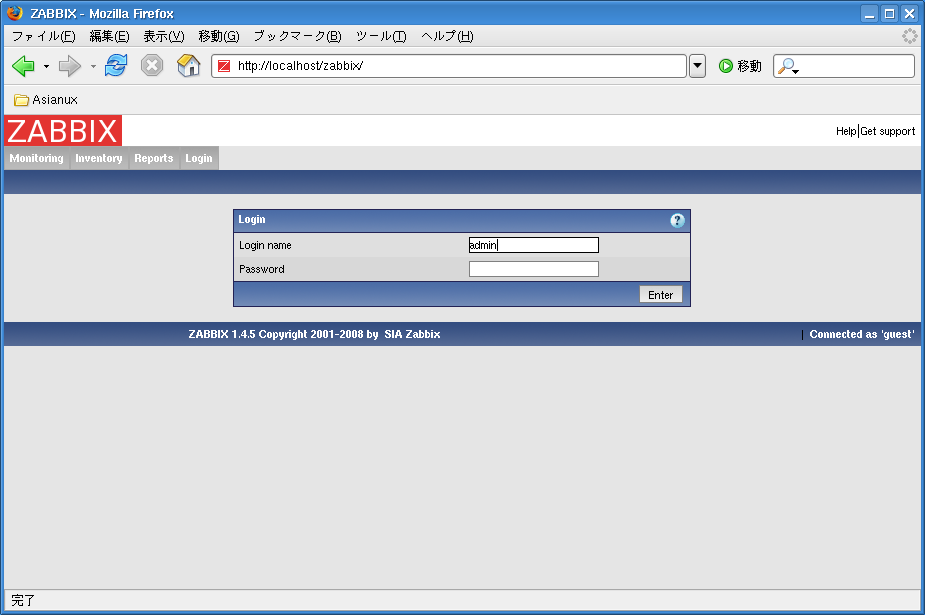
ログイン直後はメニューがすべて英語で表示されます。

■ 日本語化の手順
ZABBIXはユーザごとに表示言語を設定することができます。本ドキュメントでは、例としてAdminユーザの表示言語を日本語に変更する手順を解説します。
メニューから[Administration] → [Users]をクリックし、表示されたユーザ一覧から「Admin」をクリックします。
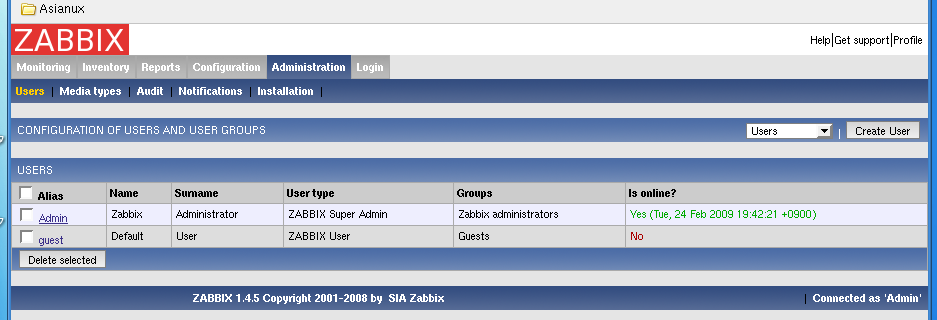
表示されたAdminユーザの設定から、Language設定を「Japanese (JP)」に設定し、「Save」ボタンをクリックします。
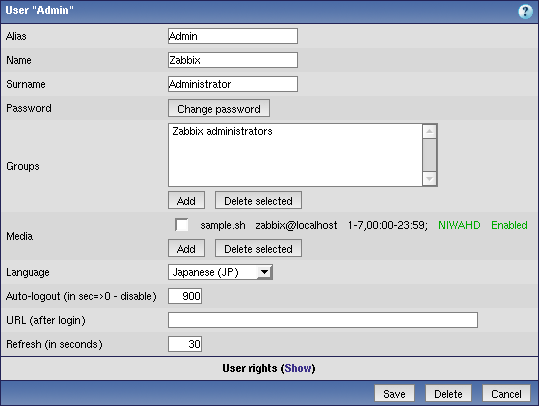
メニューのいずれかの部分をクリックすると表示が日本語に切り替わります。
![]()
■ 各メニューの解説
ZABBIXは各メニューからすべての情報表示、監視設定を行います。日本語化したメニューの概要を解説します。
監視データ
|
概要 |
監視サーバと監視項目のステータス、データを一覧表示します。 |
|
ウェブ |
ウェブ監視のステータスを表示します。 |
|
最新データ |
監視対象ごとにステータス情報の詳細を表示します。監視項目ごとのグラフや過去の収集データなども表示することができます。 |
|
トリガー |
現在発生している障害箇所を一覧表示します。 |
|
イベント |
過去の障害/復旧の履歴を表示します。 |
|
アクション |
過去の障害通知の履歴を表示します。 |
|
マップ |
ネットワークマップを表示します。 |
|
グラフ |
ユーザ定義のグラフを表示します |
|
スクリーン |
グラフ、マップ、ステータス情報などを1画面に並べて定義した画面を表示することができます。 |
|
ディスカバリ |
特定のアドレスの範囲を自動で探索、発見、監視対象に登録するディスカバリ機能のステータスを表示します。 |
|
ITサービス |
ユーザが独自の定義で監視項目をグルーピング化し、稼働率やSLAを計算することができるITサービスのステータスを表示します。 |
インベントリ
![]()
|
ホスト |
監視対象のサーバや機器の各種情報を表示します。 |
レポート
![]()
|
ZABBIXサーバの状態 |
ZABBIXサーバの稼働状況や、各設定の登録数などを表示します。 |
|
稼働レポート |
閾値を設けている監視項目の稼働率を表示します。 |
|
障害発生箇所上位100項目 |
各監視項目ごとに障害が頻繁に発生する上位100を表示します。 |
設定
![]()
|
一般設定 |
データの保存期間など、ZABBIX全般に関わるパラメータの設定を行います。 |
|
ウェブ |
ウェブ監視の設定を行います。 |
|
ホスト |
監視対象サーバやネットワーク機器の登録を行います。 |
|
アイテム |
監視項目の設定を行います。 |
|
トリガー |
閾値設定を行います。 |
|
アクション |
障害発生時のメール送信やスクリプト実行などの設定を行います。 |
|
マップ |
ネットワークマップの設定を行います。 |
|
グラフ |
ユーザ定義のグラフの設定を行います。 |
|
スクリーン |
スクリーンの設定を行います。 |
|
ITサービス |
ITサービスの設定を行います。 |
|
ディスかバリ |
ディスカバリの設定を行います。 |
|
エクスポート/ インポート |
設定データのエクスポート/インポートを行います。 |
管理
![]()
|
ユーザ |
ZABBIXのユーザやユーザグループの設定を行います。 |
|
メディアタイプ |
障害通知の際に利用するメールサーバやスクリプトの設定を行います。 |
|
監査 |
ZABBIXの設定の監査履歴を表示します。 |
|
通知レポート |
過去に障害通知を行った統計を表示します。 |
|
インストール |
インストーラを起動します。 |
ログイン

ログインフォームの表示、およびログアウトを行います。ログアウトは「Press here to disconnect/reconnect」の「here」の箇所をクリックすることで行えます。
2009年 2月 24日 新規作成




